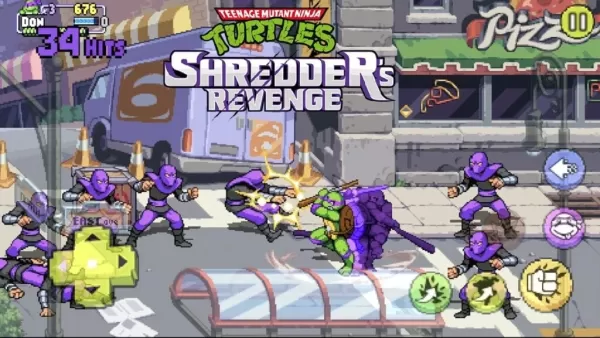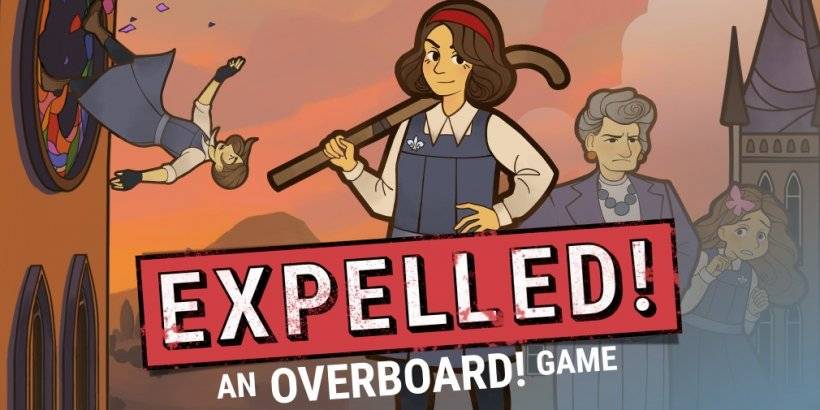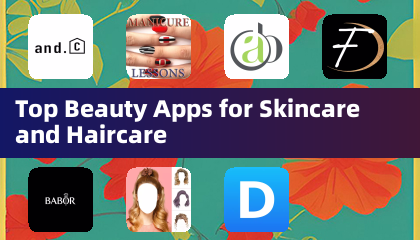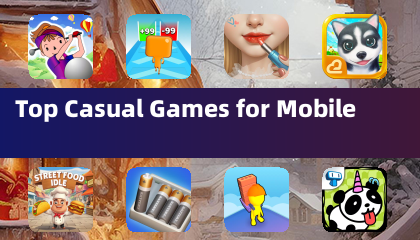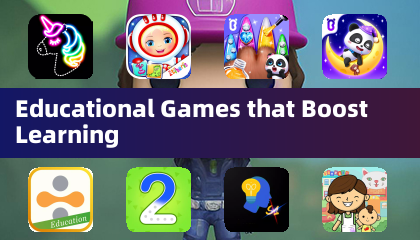Overwatch 2'de , oyun içi adınız sadece bir etiket değildir; Oyun topluluğundaki benzersiz kimliğiniz. İster oyun tarzınızı, kişiliğinizi veya mizah anlayışınızı sergiliyor olsun, adınız oyun becerileriniz gibi gelişebilir. Ama zaman geldiğinde bunu nasıl güncellersiniz? Neyse ki, platformunuza bağlı olarak süreç basittir. PC, Xbox ve PlayStation'da ad değişikliği sürecinde gezinmenize yardımcı olacak ve karşılaşabileceğiniz olası kısıtlamaları ve ücretleri kapsayan kapsamlı bir rehber hazırladık.
İçerik Tablosu
- Overwatch 2'de isminizi değiştirebilir misiniz?
- Overwatch 2'de isminizi nasıl değiştirirsiniz
- PC'de Nick'inizi Değiştirme
- Xbox'ta Adınızı Değiştirme
- PlayStation'da Kullanıcı Adınızı Değiştirme
- Nihai Öneriler
Overwatch 2'de isminizi değiştirebilir misiniz?
Kesinlikle, Overwatch 2'de adınızı değiştirmek, oyun platformunuza bağlı olarak mümkün ve nispeten basittir. Bu kılavuz, PC, Xbox ve PlayStation'da Battletag veya oyun içi adınızı güncelleme adımlarında size yol göstererek oyun kimliğinizi kolaylıkla yenileyebileceğinizden emin olacak.
Overwatch 2'de isminizi nasıl değiştirirsiniz
 Resim: StormForcegaming.co.uk
Resim: StormForcegaming.co.uk
Overwatch 2'de, oyun içi adınız Battletag'ınız olarak bilinen Battle.net hesabınıza bağlıdır. İşte dikkate alınması gereken bazı önemli noktalar:
- Her oyuncu Battletag'larını bir kez ücretsiz olarak değiştirebilir.
- Sonraki değişiklikler bir ücrete maruz kalır, bu da ABD'de 10 $ olan Battle.net mağazasını bölgenizin özel maliyeti için kontrol edin.
- Xbox veya PlayStation'da oynuyorsanız, platformlar arası Play etkinken, ad değişiklikleri için PC yöntemini izleyin.
- Crossplay devre dışı bırakılırsa, adınızı konsolunuzun ayarlarından güncellemeniz gerekir.
Her platform için ayrıntılı adımlara dalalım.
PC'de Nick'inizi Değiştirme
PC'de Overwatch 2 oynuyorsanız veya bir konsolda platformlar arası oynatılmış olarak, kullanıcı adınızı nasıl değiştireceğiniz aşağıda açıklanmıştır:
Resmi Battle.net web sitesini ziyaret edin ve hesabınıza giriş yapın.
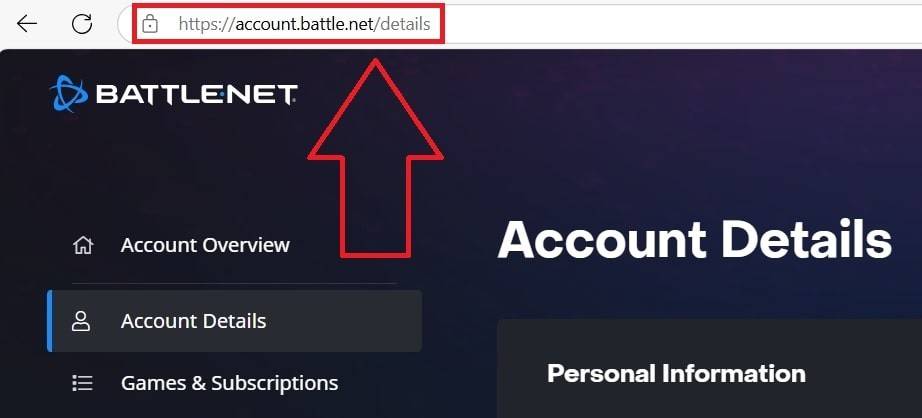 Resim: ensigame.com
Resim: ensigame.com
Sağ üst köşedeki mevcut kullanıcı adınızı tıklayın.
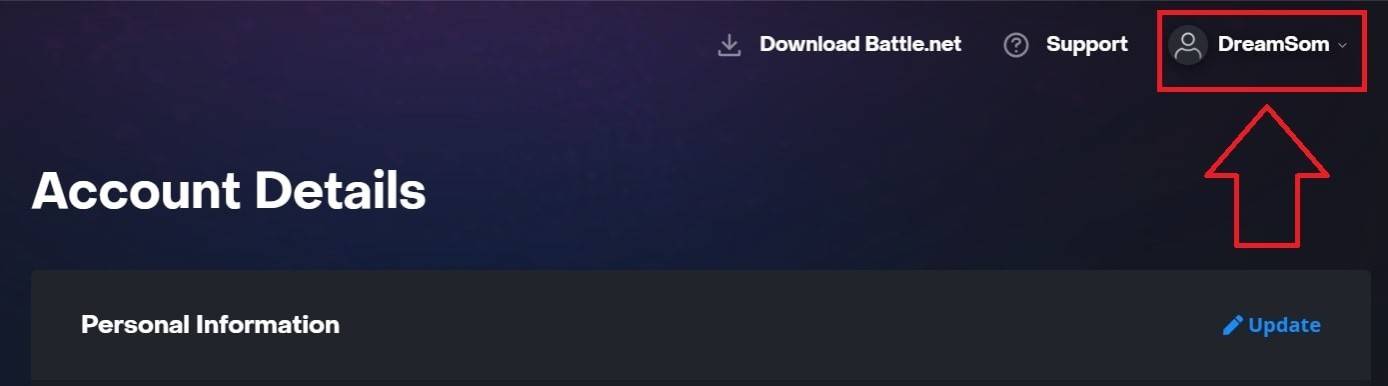 Resim: ensigame.com
Resim: ensigame.com
Açılır menüden "Hesap Ayarları" nı seçin ve Battletag bölümüne gidin.
"Güncelleme" etiketli mavi kalem simgesini tıklayın.
 Resim: ensigame.com
Resim: ensigame.com
Battletag adlandırma politikasına uygun olmasını sağlayarak istediğiniz yeni ismi girin.
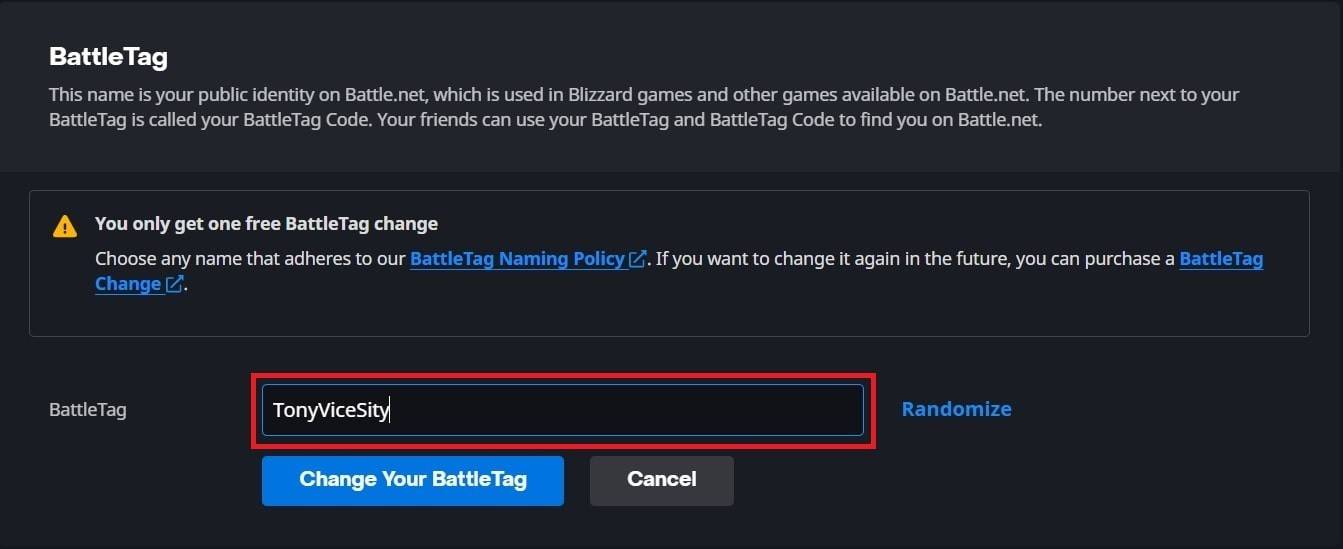 Resim: ensigame.com
Resim: ensigame.com
"Battletag'ınızı değiştir" düğmesini tıklayarak seçiminizi onaylayın.
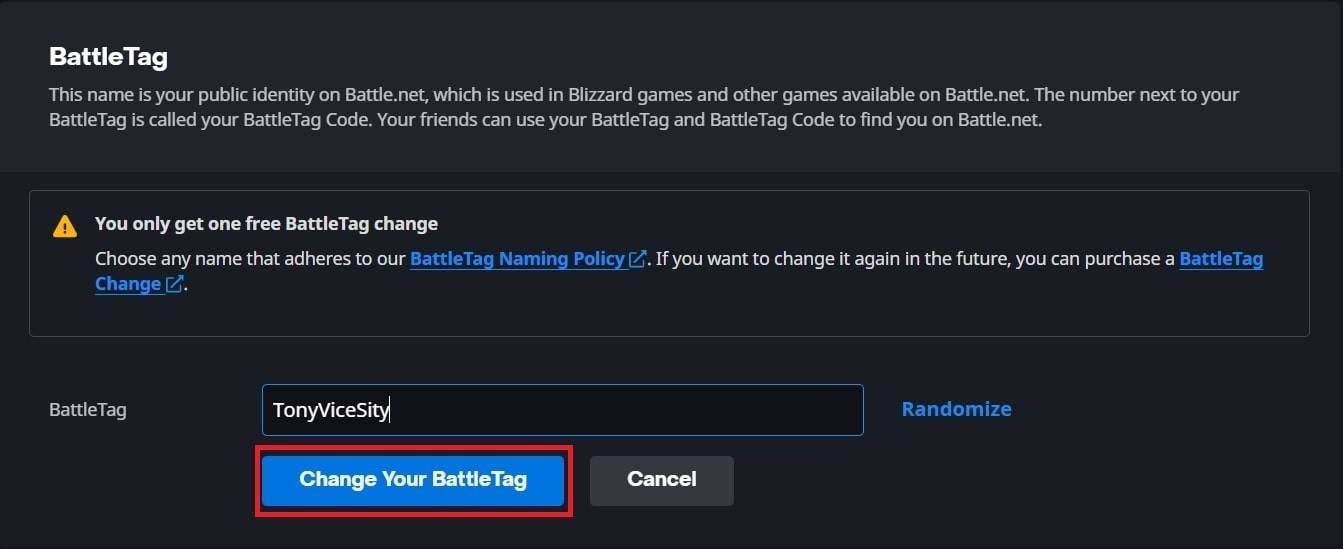 Resim: ensigame.com
Resim: ensigame.com
Yeni Battletag'ınız Overwatch 2 dahil tüm Blizzard oyunlarında güncellenecek. Değişikliklerin oyun içi yansıtması 24 saate kadar sürebileceğini unutmayın.
Xbox'ta Adınızı Değiştirme
Platformlar arası oynatılmış bir Xbox oynatıcı iseniz, oyun içi adınız Xbox Gamertag'ınızla eşleşecektir. İşte nasıl değiştireceğiniz:
Ana menüyü açmak için Xbox düğmesine basın.
 Resim: xbox.com
Resim: xbox.com
"Profil ve Sistem" e gidin, ardından Xbox profilinizi seçin.
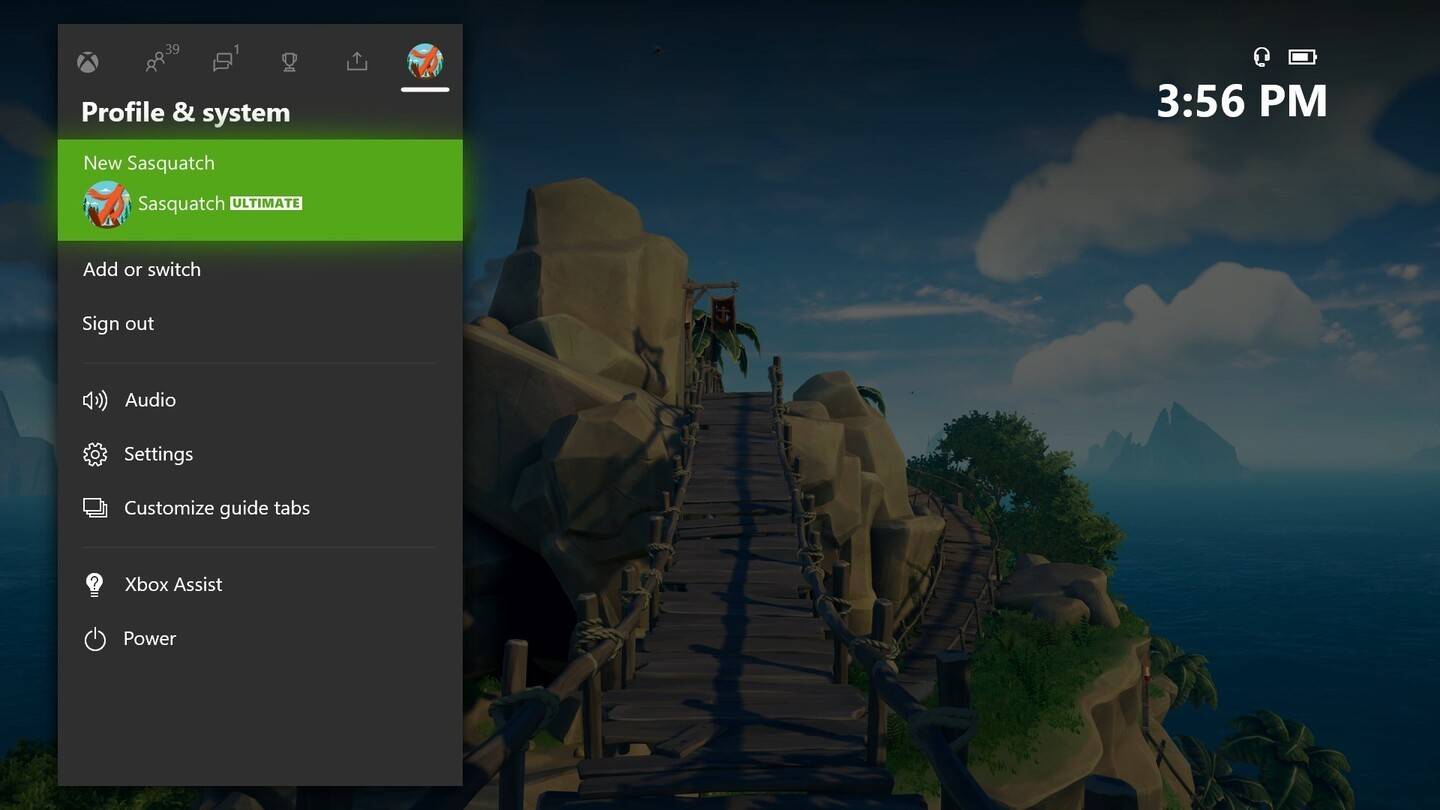 Resim: News.xbox.com
Resim: News.xbox.com
"Profilimi" seçin, ardından "Profili Özelleştir".
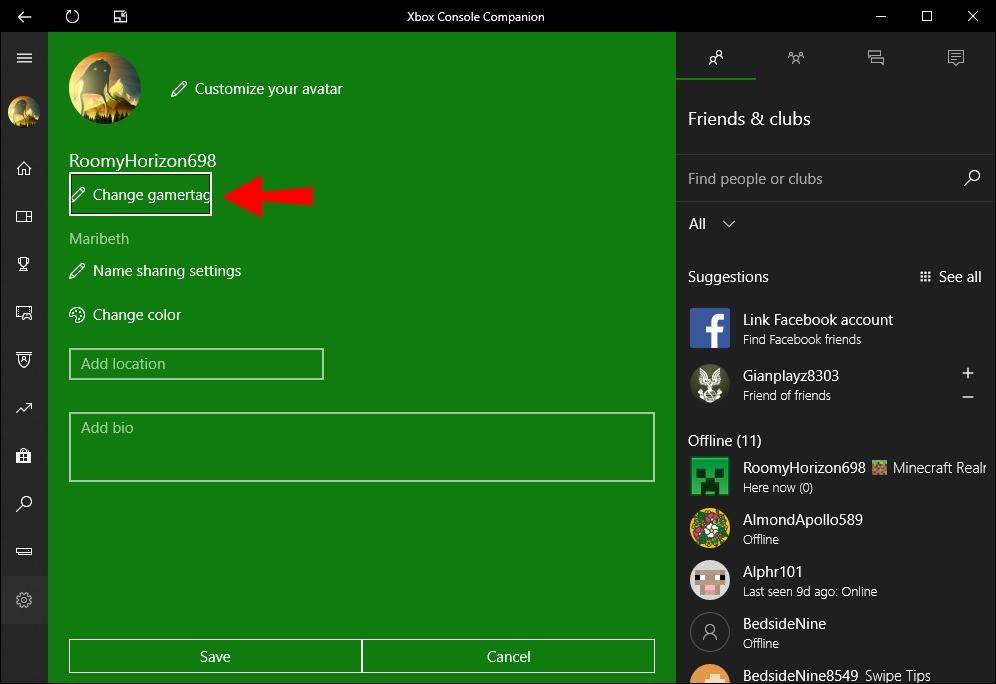 Resim: alphr.com
Resim: alphr.com
Mevcut Gamertag'ınızı tıklayın ve istediğiniz yeni adınızı girin.
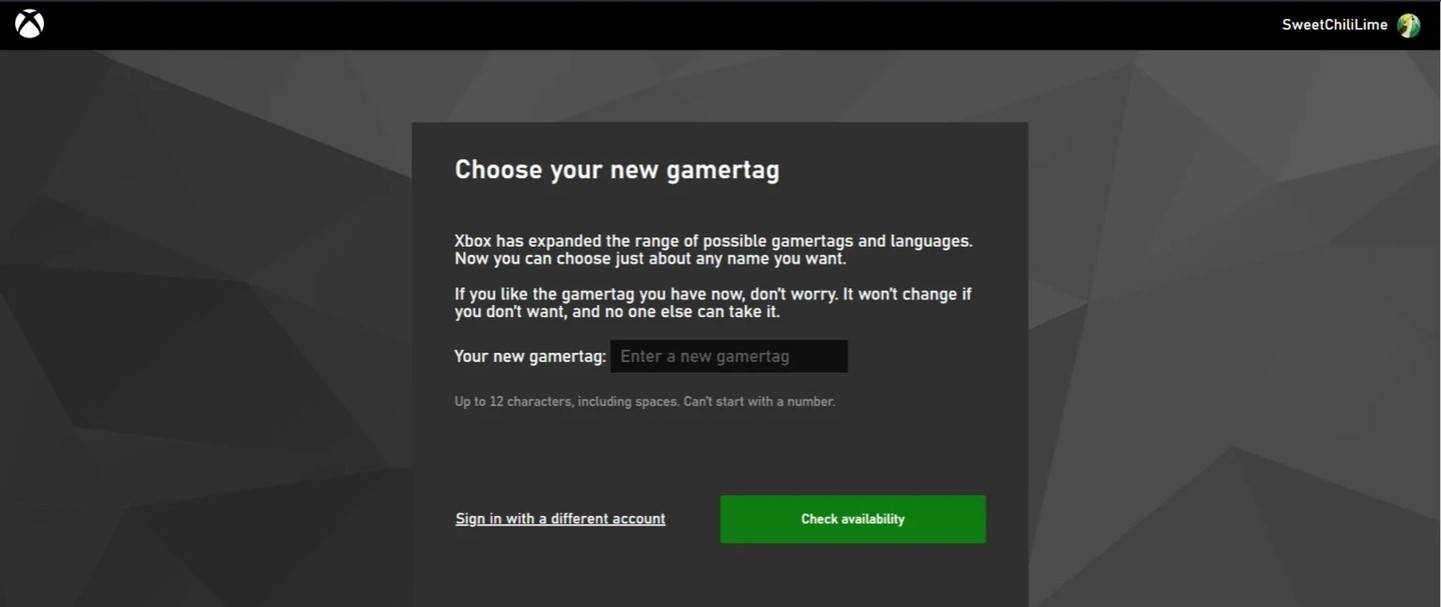 Resim: androidAuthority.com
Resim: androidAuthority.com
Ad değişikliğini onaylamak için ekran talimatlarını izleyin.
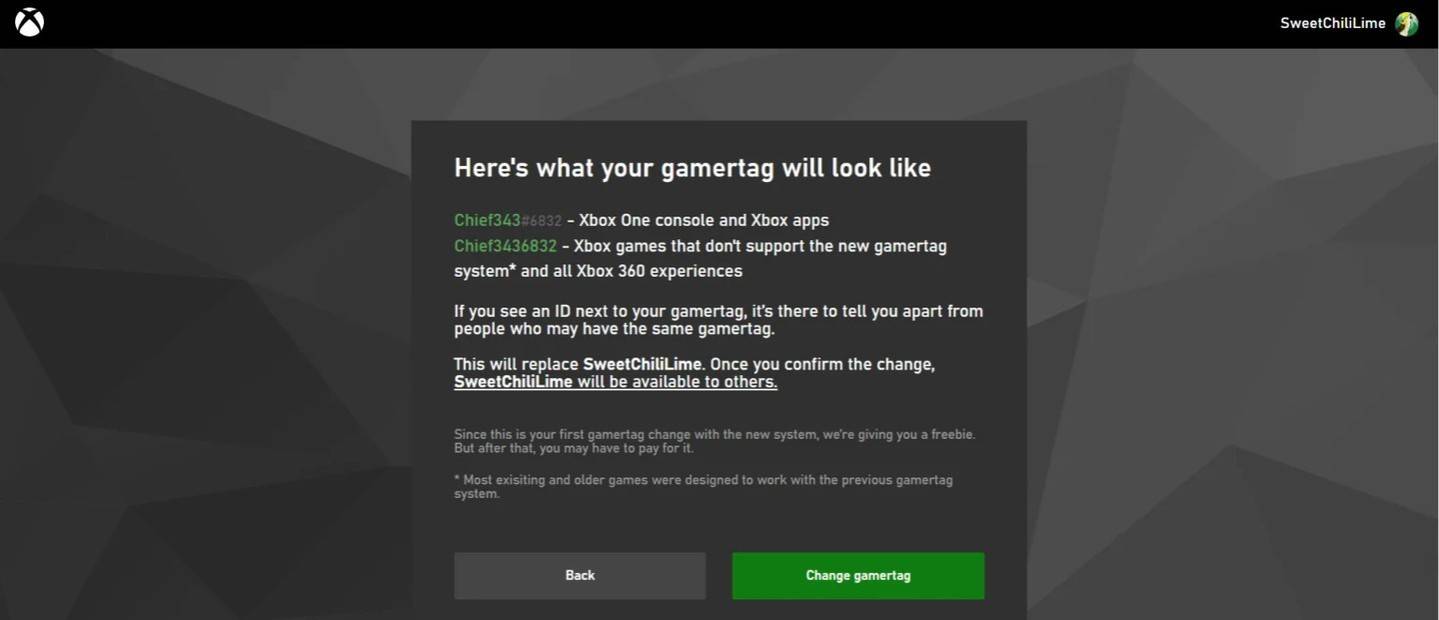 Resim: androidAuthority.com
Resim: androidAuthority.com
Unutmayın, platformlar arası oynatma devre dışı bırakılırsa, güncellenmiş adınız yalnızca Crossplay kullanmayan diğer Xbox oyuncuları tarafından görülebilir. Diğerleri battletag'ınızı görecek.
PlayStation'da Kullanıcı Adınızı Değiştirme
Platformlar arası oyun devre dışı olan PlayStation oyuncuları için oyun içi adınız PSN kimliğinizdir. İşte nasıl değiştireceğiniz:
Konsol ayarlarını açın ve "Ayarlar" a gidin.
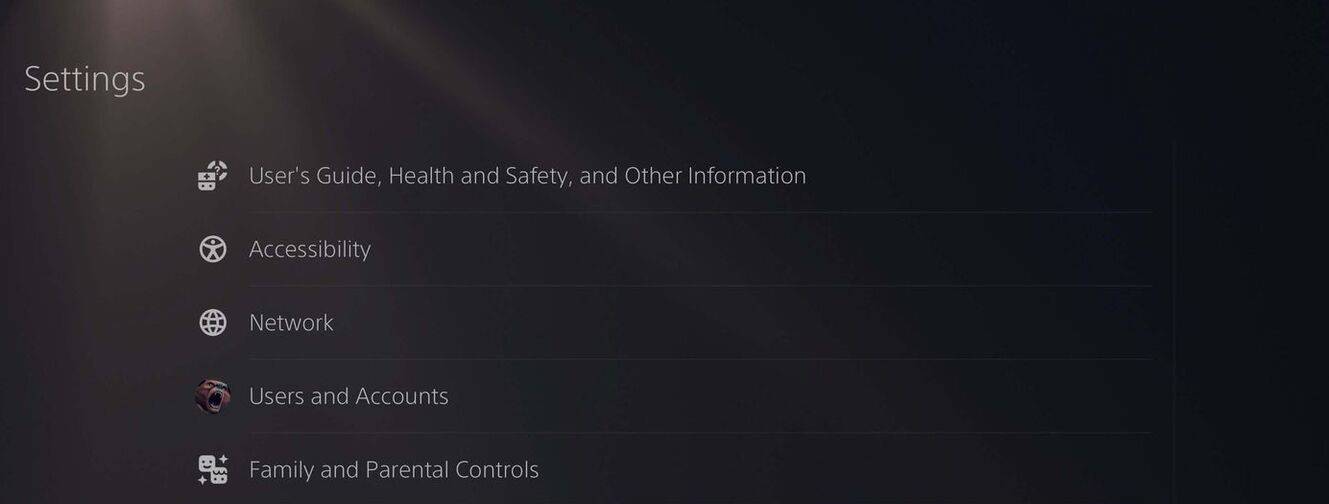 Resim: androidAuthority.com
Resim: androidAuthority.com
"Kullanıcılar ve Hesaplar" ı seçin.
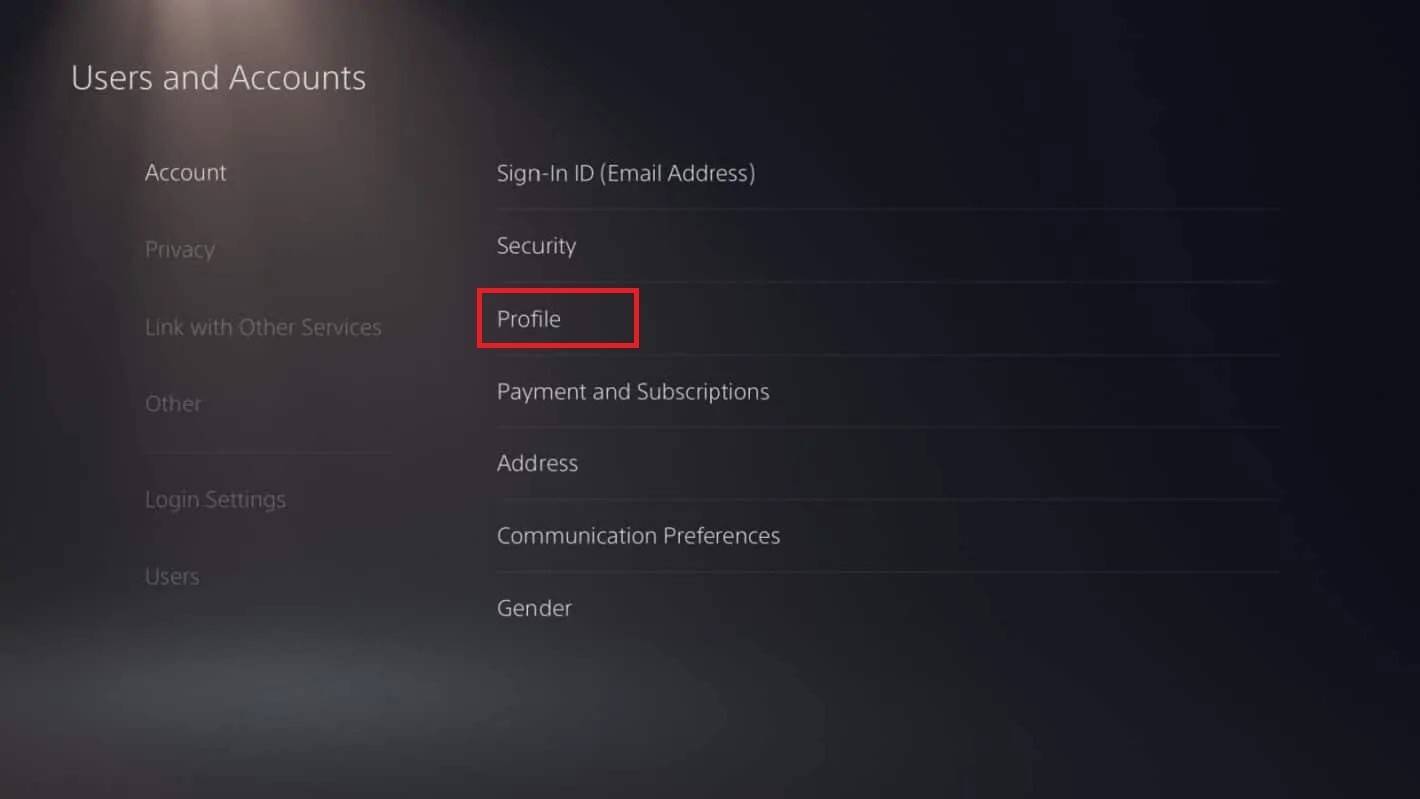 Resim: androidAuthority.com
Resim: androidAuthority.com
"Hesaplara", ardından "Profil" e gidin.
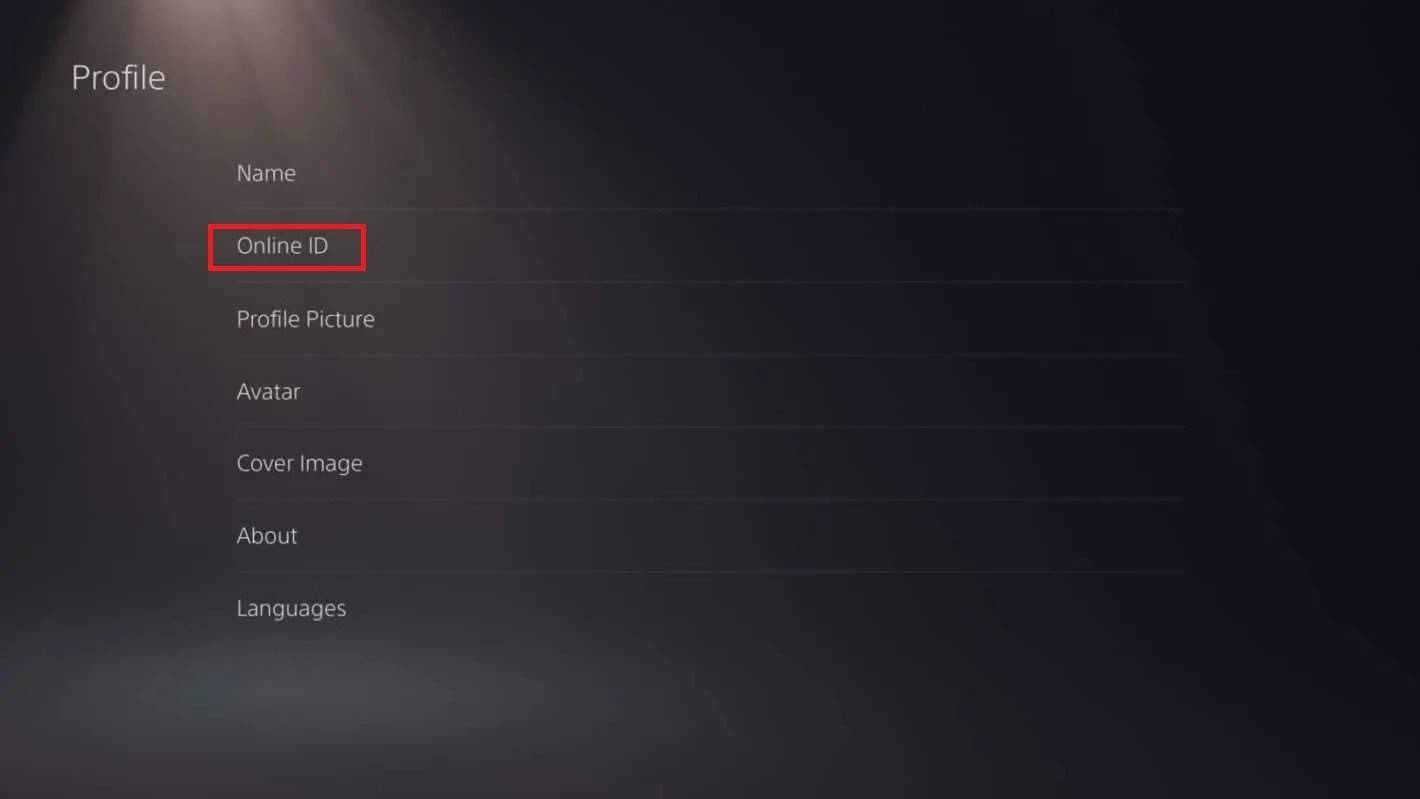 Resim: androidAuthority.com
Resim: androidAuthority.com
"Çevrimiçi Kimlik" i ve ardından "Online Kimliğini Değiştir" e tıklayın.
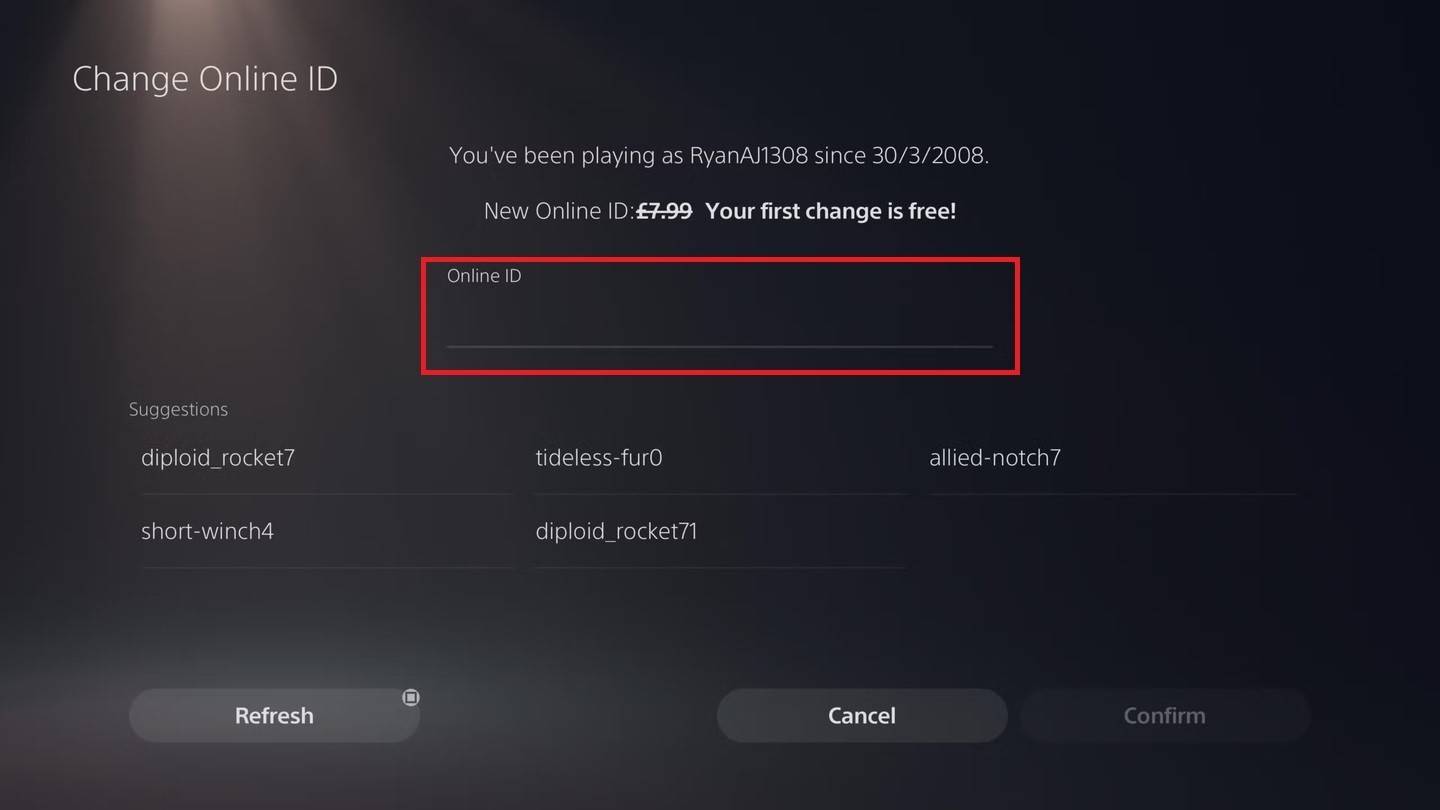 Resim: androidAuthority.com
Resim: androidAuthority.com
Yeni adınızı girin ve değişiklikleri onaylayın.
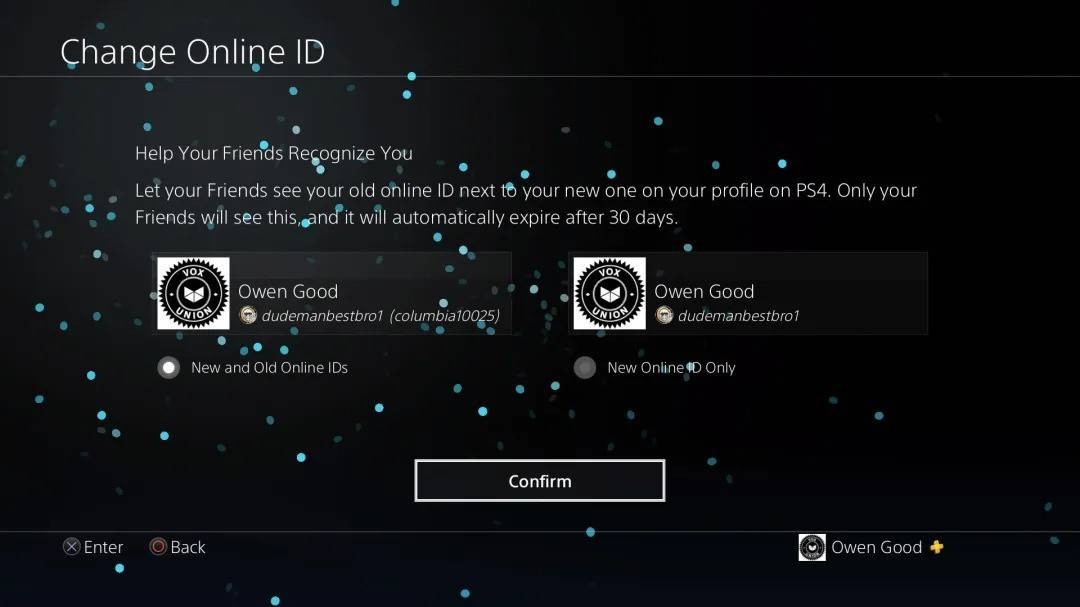 Resim: androidAuthority.com
Resim: androidAuthority.com
Xbox'ta olduğu gibi, yeni PSN kimliğiniz yalnızca Crossplay devre dışı bırakılmış diğer PlayStation oyuncuları tarafından görülebilir. Çapraz oyun etkinleştirilirse, Battletag'ınız görüntülenir.
Nihai Öneriler
Overwatch 2'deki adınızı değiştirmeden önce, hangi yöntemin sizin için geçerli olduğunu belirleyin:
- PC'deyseniz veya çapraz platformlu oynatma etkinleştirilmiş bir konsolsanız, PC talimatlarını izleyin.
- Crossplay olmadan Xbox'taysanız, Gamertag ayarlarınız aracılığıyla adınızı değiştirin.
- Crossplay olmadan PlayStation'daysanız, adınızı PSN ID ayarlarınız aracılığıyla güncelleyin.
Ayrıca, bu noktaları aklınızda bulundurun:
- Battletag'ınızı yalnızca bir kez ücretsiz olarak değiştirebilirsiniz.
- Sonraki değişiklikler ödeme gerektirir.
- Battle.NET Cüzdanınızın gerekirse ücreti karşılayacak yeterli fona sahip olduğundan emin olun.
Bu ayrıntıları anlayarak, overwatch 2 kullanıcı adınızı sorunsuz bir şekilde güncelleyerek gelişen kimliğinizi ve oyun tarzınızı yansıtmaya devam etmesini sağlayabilirsiniz.

 Resim: StormForcegaming.co.uk
Resim: StormForcegaming.co.uk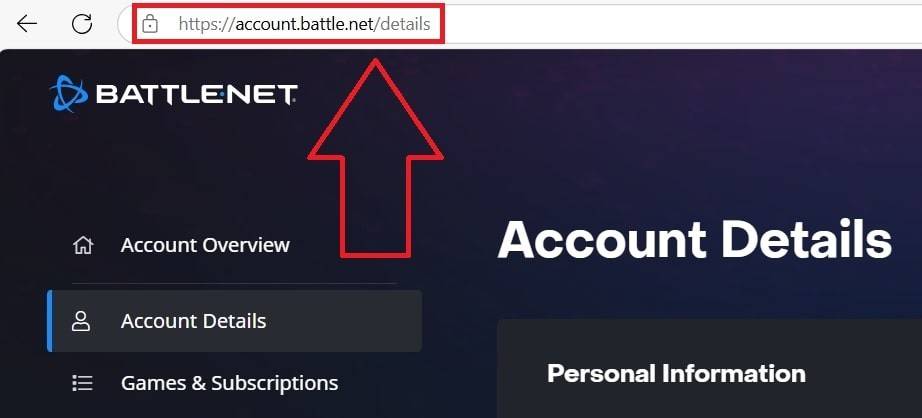 Resim: ensigame.com
Resim: ensigame.com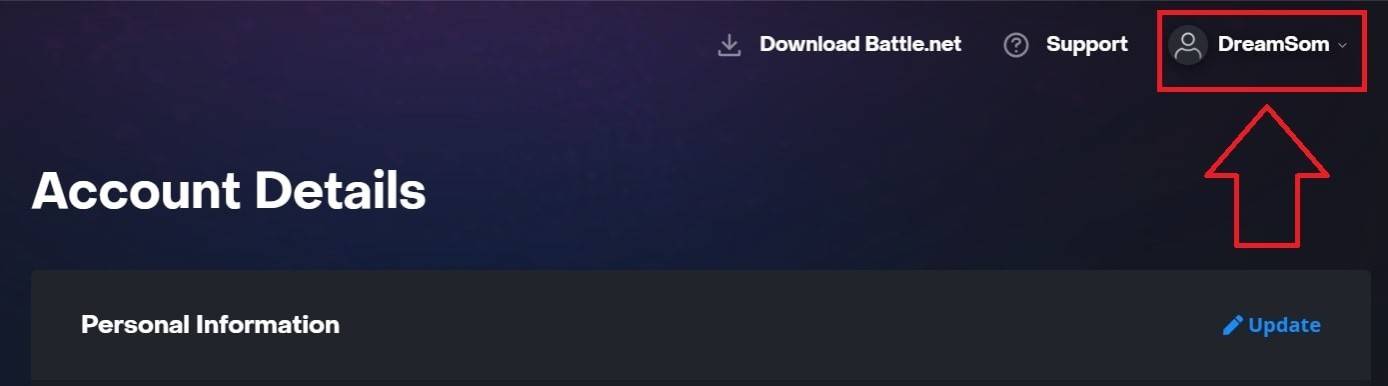 Resim: ensigame.com
Resim: ensigame.com Resim: ensigame.com
Resim: ensigame.com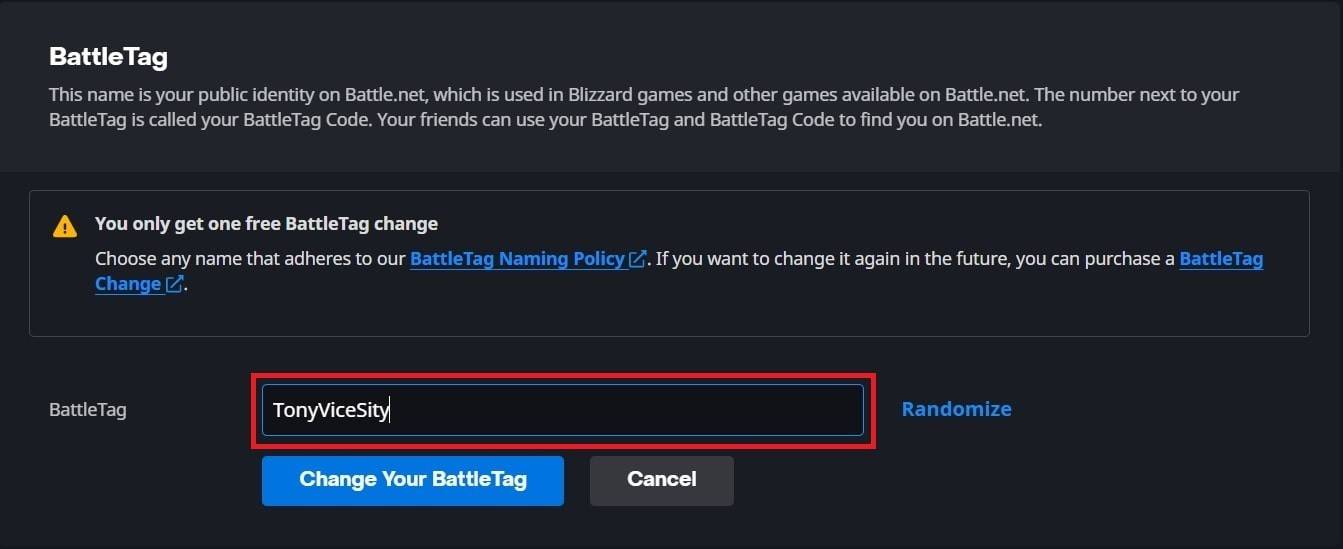 Resim: ensigame.com
Resim: ensigame.com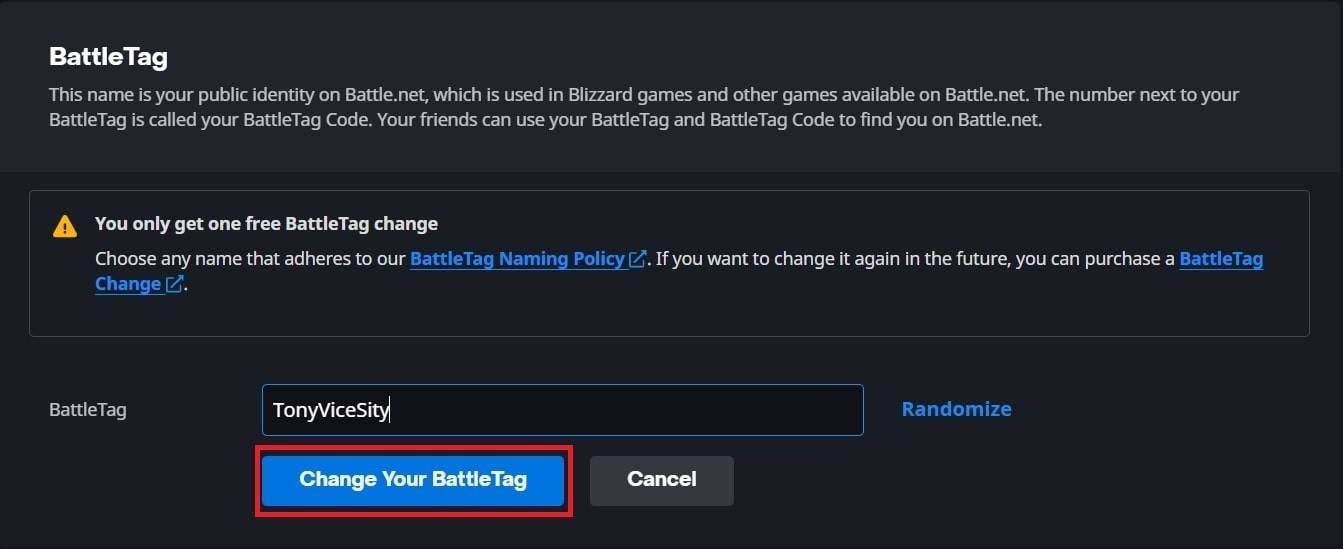 Resim: ensigame.com
Resim: ensigame.com Resim: xbox.com
Resim: xbox.com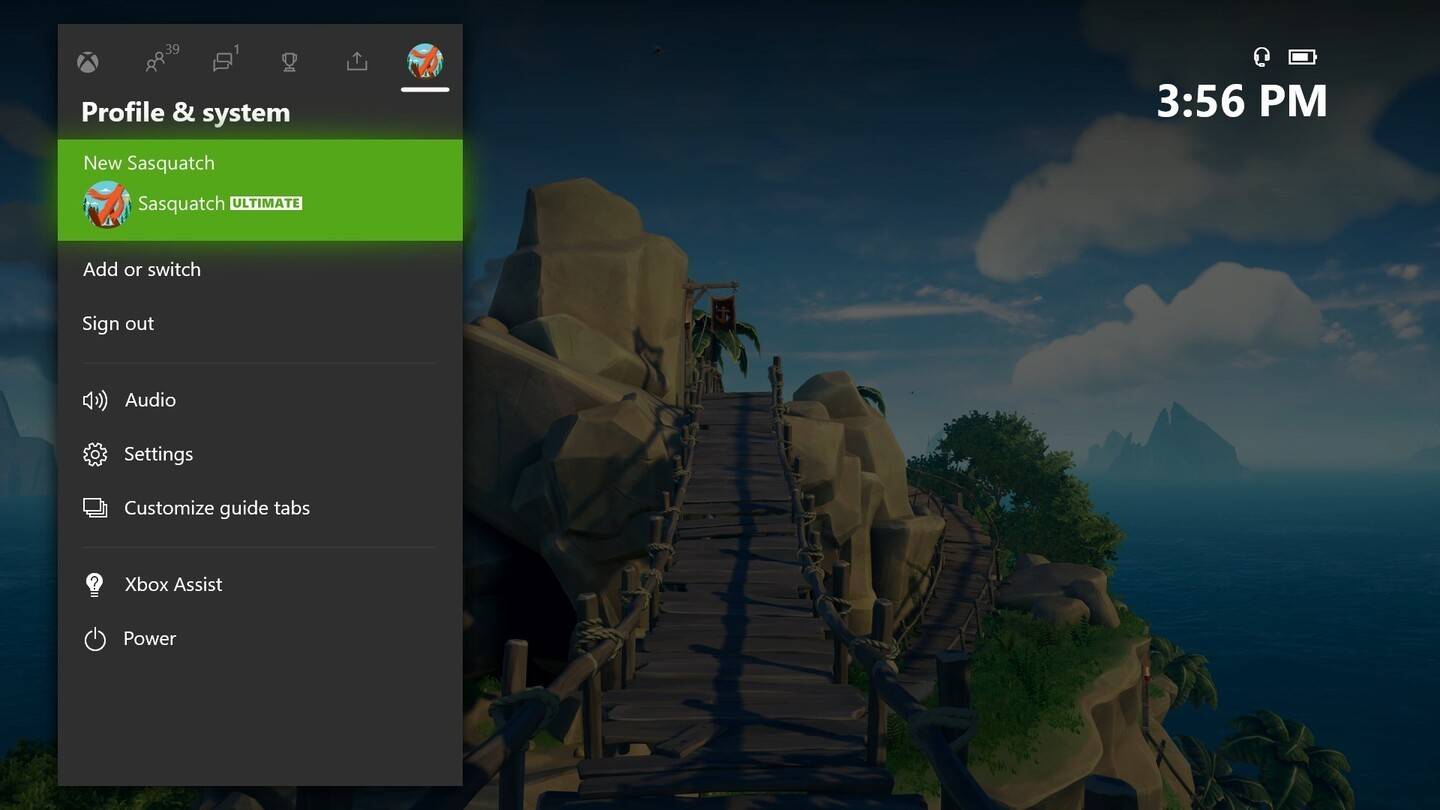 Resim: News.xbox.com
Resim: News.xbox.com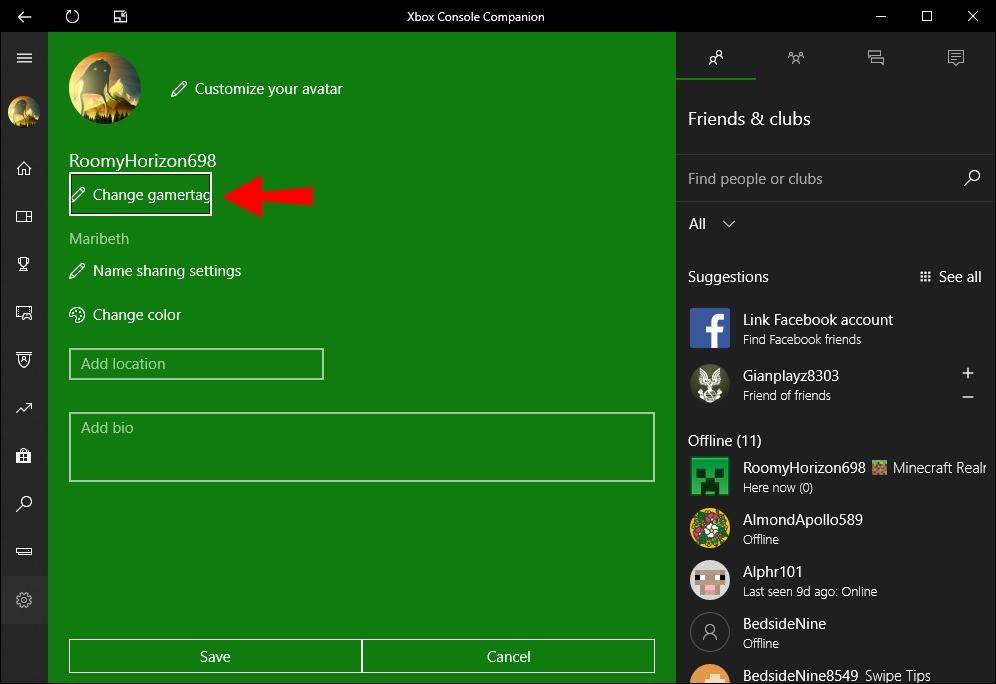 Resim: alphr.com
Resim: alphr.com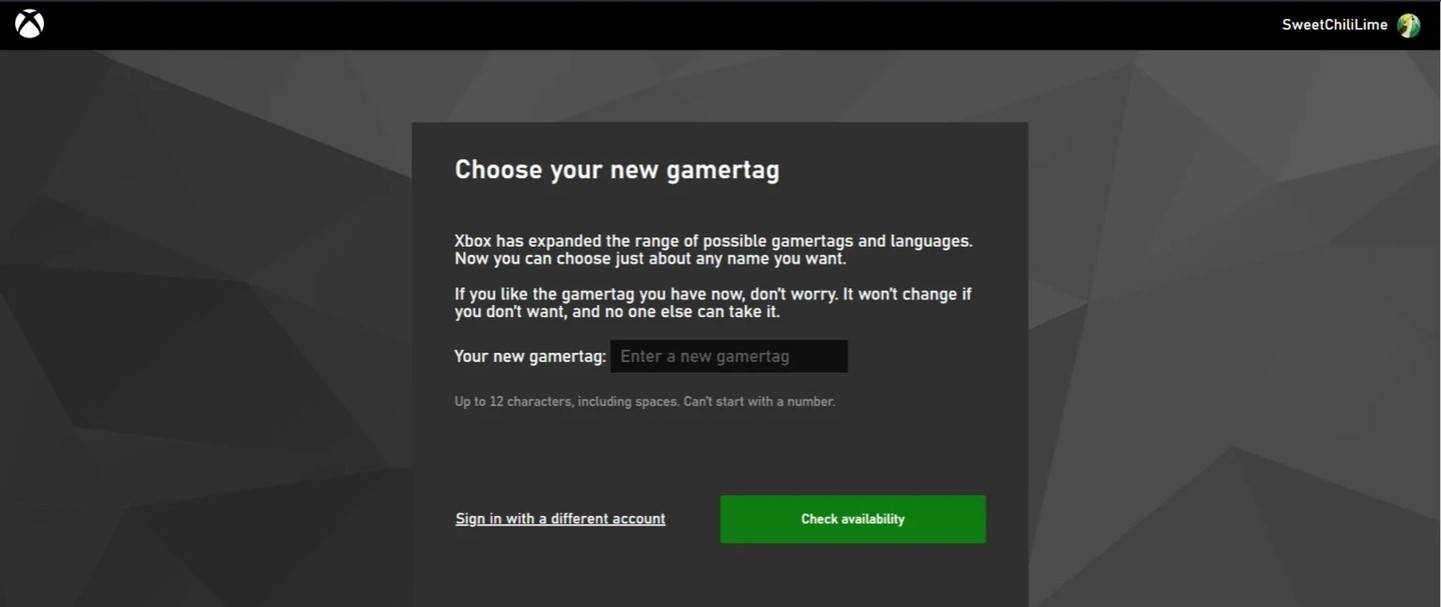 Resim: androidAuthority.com
Resim: androidAuthority.com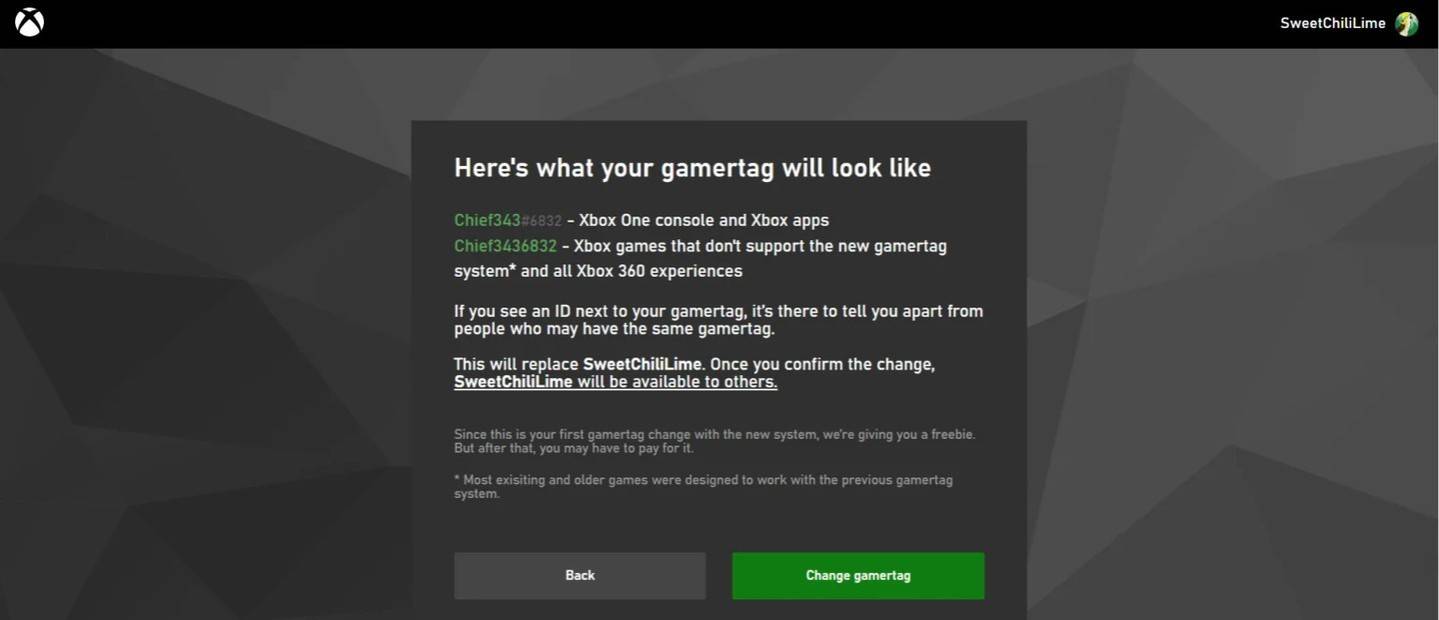 Resim: androidAuthority.com
Resim: androidAuthority.com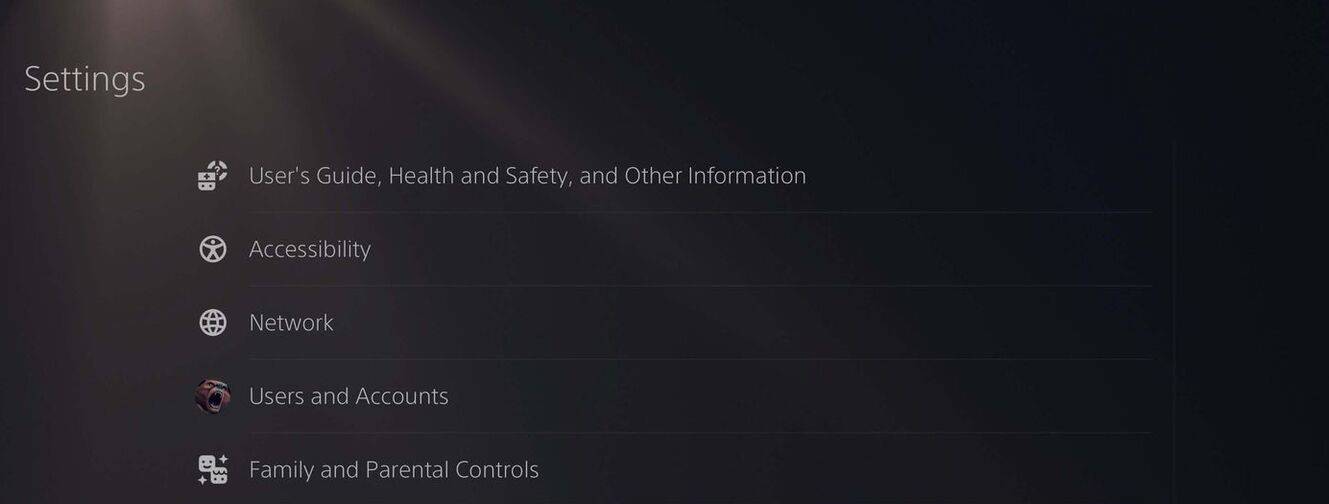 Resim: androidAuthority.com
Resim: androidAuthority.com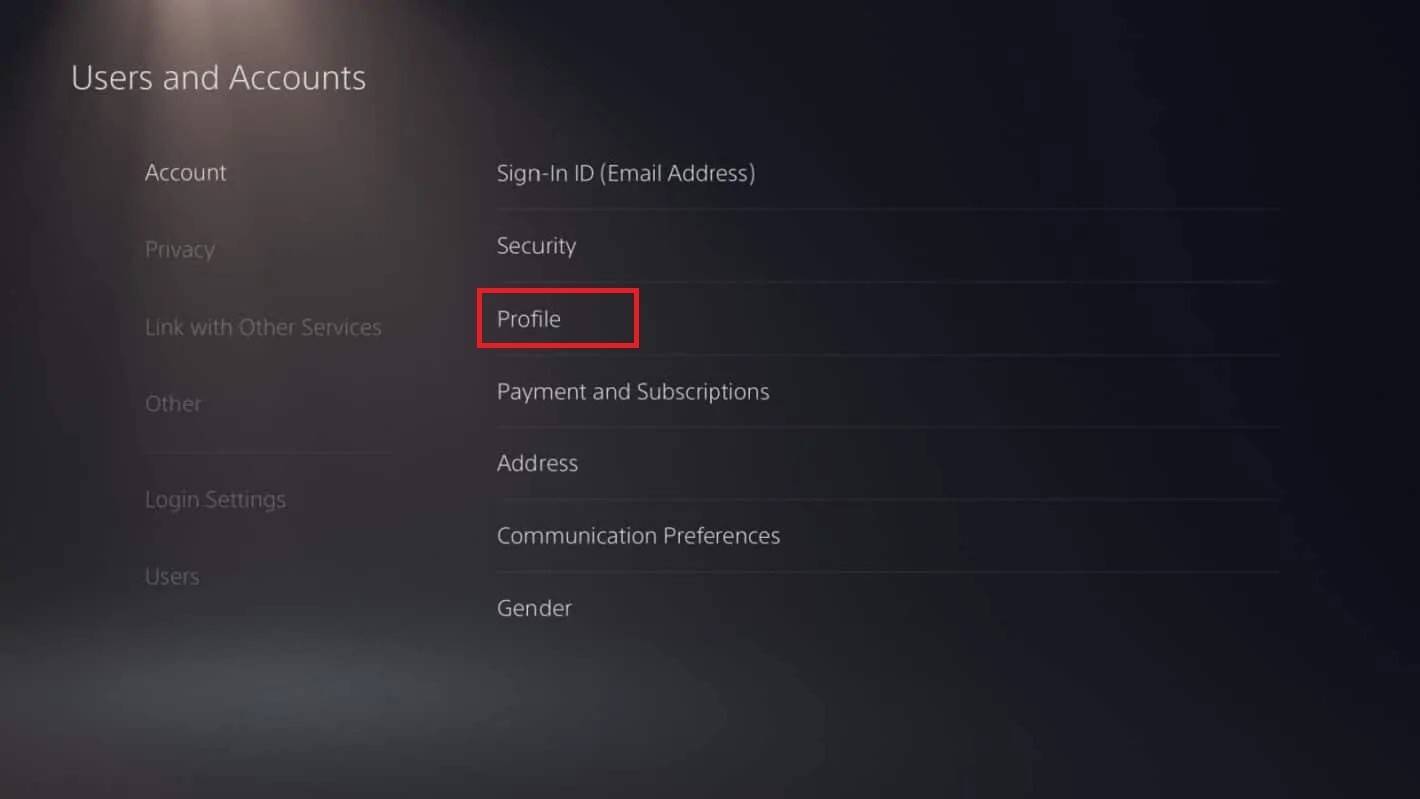 Resim: androidAuthority.com
Resim: androidAuthority.com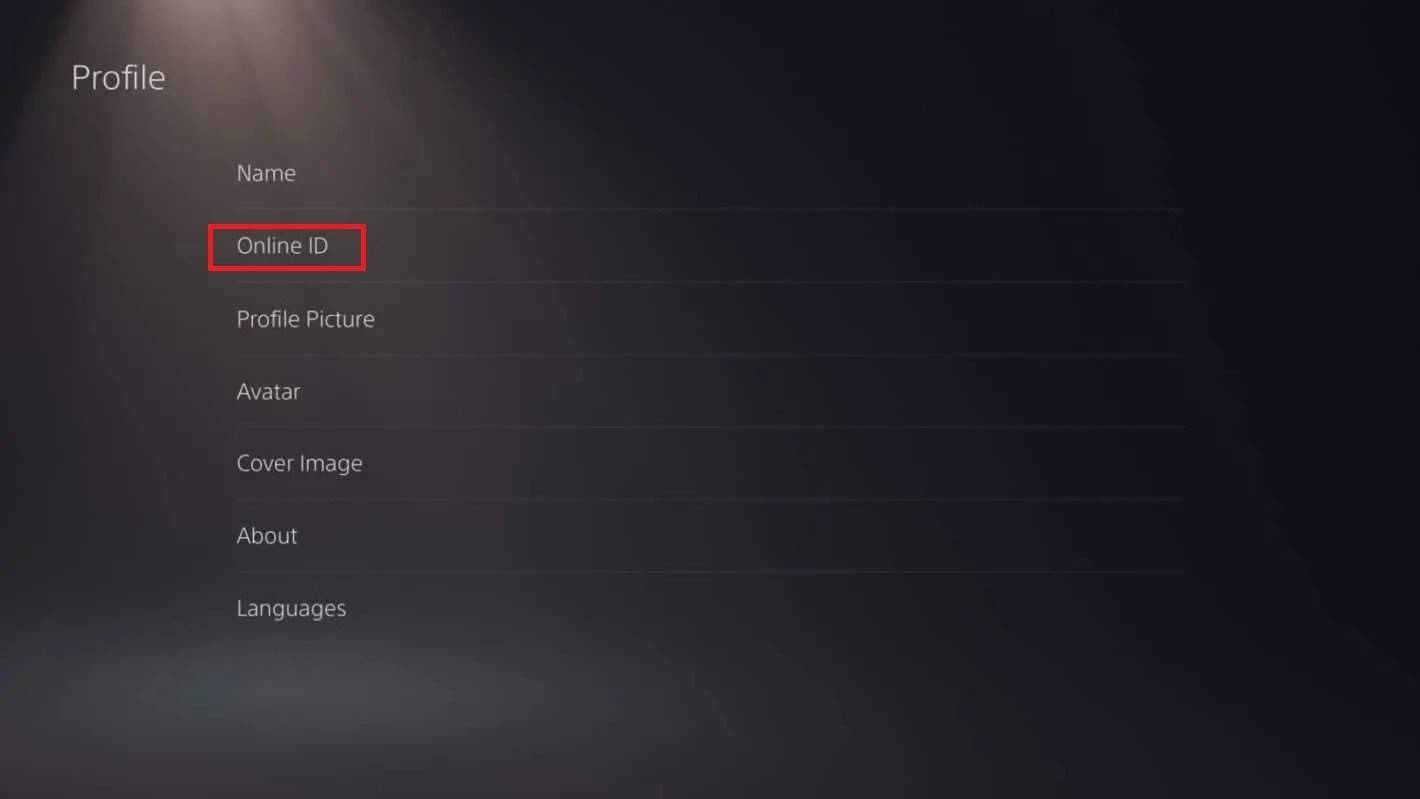 Resim: androidAuthority.com
Resim: androidAuthority.com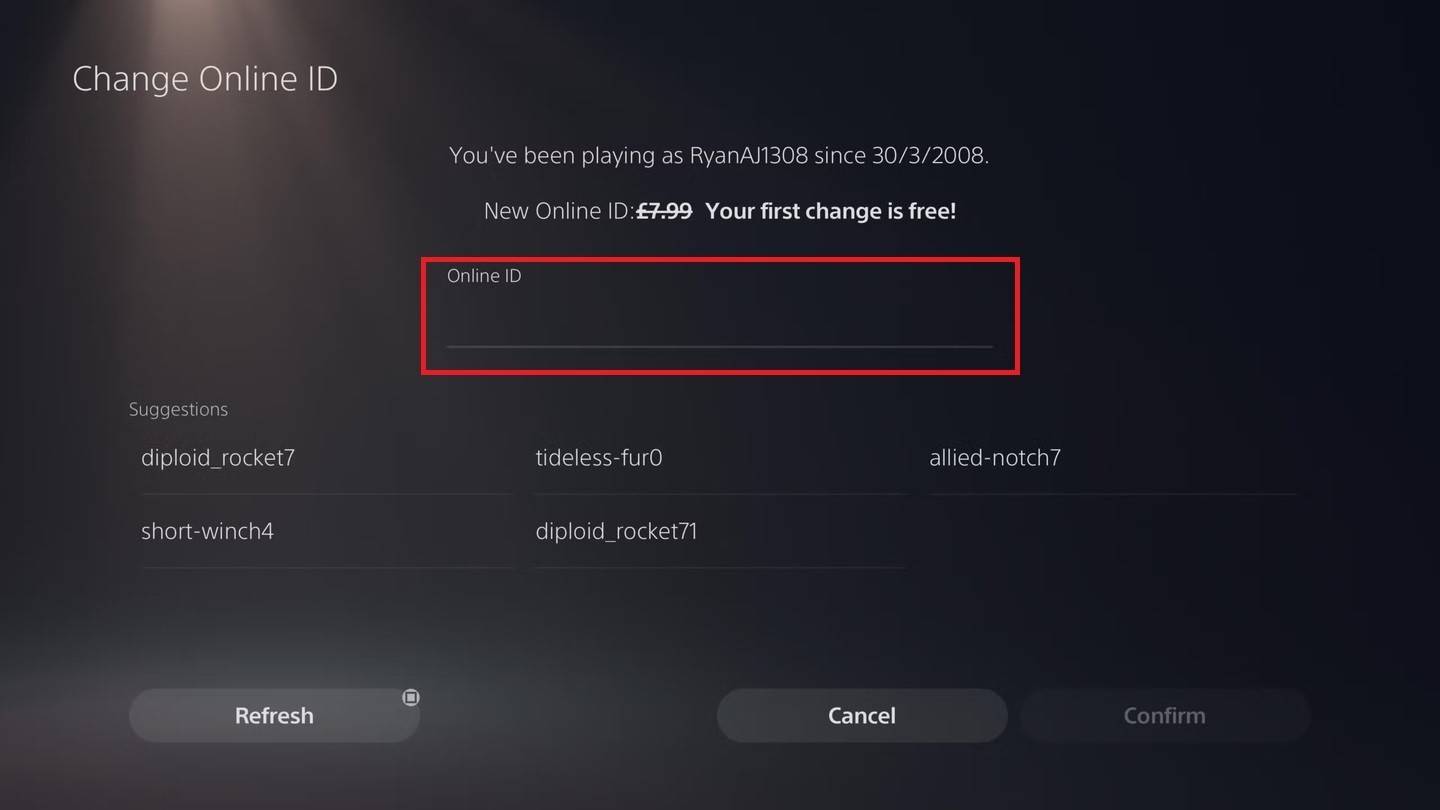 Resim: androidAuthority.com
Resim: androidAuthority.com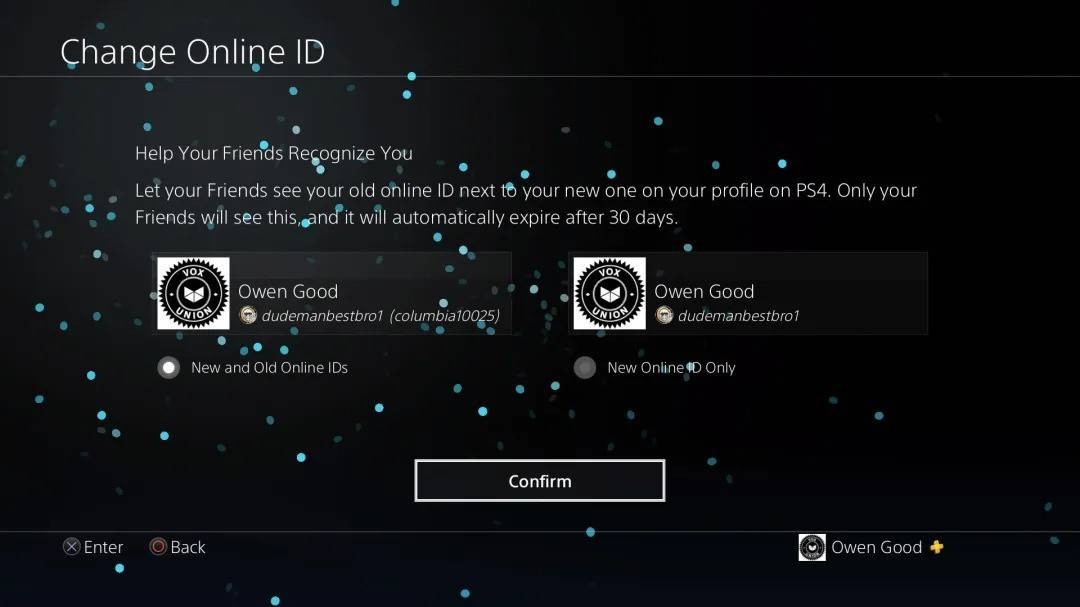 Resim: androidAuthority.com
Resim: androidAuthority.com En son makaleler
En son makaleler